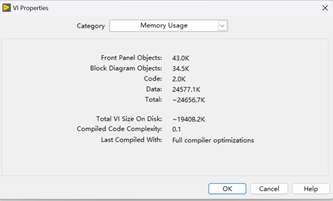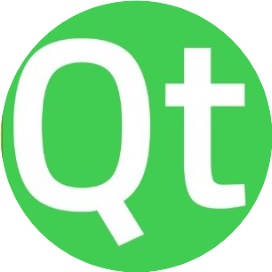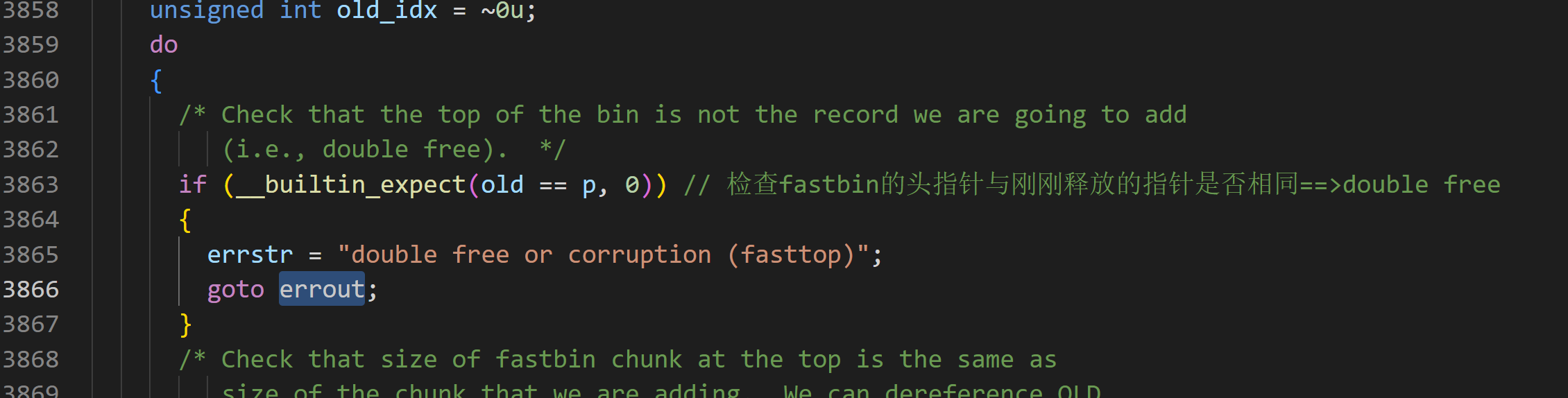文章目录
- 前言
- 项目简介
- APP开发环境搭建
- APP开发环境启动及调试
- 主应用程序启动及调试
- 结语
前言
- openboxes 项目还有一个针对移动端的项目:openboxes-mobile,但是这个项目的默认分支(develop)并没有与openboxes的默认分支对应,目前develop分支所对应的openboxes版本为feature/obkn-integration,可参考社区讨论组的说明:https://community.openboxes.com/t/openboxes-mobile/。本文将重点描述APP项目的Andriod开发环境配置。
项目简介
-
openboxes-mobile是基于React Native设计的一款APP应用程序,主要作为openboxes应用的移动端解决方案,从目前提供的功能看,还是比较基础的,但基本上已经满足一般库存管理需要,APP主界面如下(安卓模拟器界面):

-
这个项目目前不支持多语言,默认只有英文版,已经设计的功能主要包括,产品清单(Products),库存清单(Inventory),LPN创建(Create LPN),收货(Receiving),拣货(Picking),打包(Packinig),装运(Loading)。。。可部署到支持安卓系统的手持扫码终端中,提供库存管理人员使用。
APP开发环境搭建
- 所需软件清单:
JDK1.8
nodejs v14.21.3,
Andriod SDK,主要使用adb设置模拟器和真机连接
Andriod Studio 非必要,如果希望图形界面管理模拟器以及下载SDK,安装studio更方便。如果使用真机调试,可不安装。
flippe 用于react-native项目debug
vcsode或webstorm,js编辑器,根据个人编程习惯选择
- 环境检查,进入命令行终端,分别检查一下上述内容是否满足:
# windows环境参考设置,如果安装过程已经加载,可忽略此步
set java_home={你的jdk1.8路径}
set path=%java_home%\bin;%path%
set node_home={你的nodejs 14.21.3的路径}
set path=%node_home%;%path%
set ANDROID_HOME={你的andriod sdk路径}
set path=%ANDROID_HOME%\platform-tools;%path%
set path=%ANDROID_HOME%\emulator;%path%
set path=%ANDROID_HOME%\tools;%path%
set path=%ANDROID_HOME%\tools\bin;%path%
# 验证程序及版本
java -version
node -v
yarn -v
adb --version
# 如果在命令行启动emulator需要将目录切换到%ANDROID_HOME%\emulator下执行
emulator --verison
# 列出已经安装的模拟器
emulator -list-avds
# 启动模拟器
emulator -avd {模拟器名称}
- 下载openboxes-mobile项目源码到本地,命令行切换到源码目录,执行js依赖库安装,
yarn install --registry=https://registry.npmmirror.com
安装过程如果遇到:Class ‘kotlin.Unit’ was compiled with an incompatible version of Kotlin. The binary version of its metadata is 1.6.0, expected version is 1.4.0。修改源码目录中andriod目录中的build.gradle文件,在buildscript.ext节点,增加kotlinVersion = ‘1.6.0’

APP开发环境启动及调试
- 启动模拟器或USB连接真机,通过adb命令查看设置状态知否在线
# 查看设备状态,设备列表中设备状态应为device
adb devices
# 设置端口映射(必须)
adb reverse tcp:8081 tcp:8081
- 启动app环境:进入项目源码根目录下,执行
yarn andriod
- 等待启动完成,在模拟器或真机中可以看到app启动,第一次启动时,会弹出设置菜单

,
注意:这里输入openboxes主程序的api地址,也可以修改src\utils\EnvironmentActual.ts文件,每次更新程序时,都会按文件中设置的自动填充到app的设置项中。点击“Go”,进入登陆界面。
-
输入用户名和密码,即可通过app登入系统。

-
启动flippe选择React-Native进行调试。
主应用程序启动及调试
- openboxes主程序的安装和启动可参考:Openboxes开发环境配置及本地化、API测试
- 启动idea或eclipse(2018-12版本,即4.10,安装gradle及Groovy插件),打开openboxes项目源码目录,增加java远程调试配置,服务器选择localhost或者其他运行openboxes的机器ip,端口填写5005
localhost一般是默认的,如果openboxes是运行在本机的,这里不需要修改
5005端口是build.gradle中的bootRun任务设置的,进行远程调试时,需要与这里的匹配,以eclipse为例,设置如下
特别注意:如果要调试openboxes,不能按项目Readme说明中使用“grailsw run-app”命令启动项目,需要用“gradlew bootRun”命令启动应用。
由于模拟器和ide较占用系统资源,建议的开发模式为真机调试,命令行启动后台以及nodejs app,ide作为后端调试工具。
结语
- 经过上述过程的配置,可以通过调试工具对APP及主应用程序执行过程中的错误等进行有效的跟踪和处理,这个过程遇到的主要问题是主应用程序的API与APP程序中的请求或返回结果的处理不一致,如果判定是需要进行后端调整的,可以根据feature/obkn-integration版本中的内容做对照调整,原则上尽量修改APP中的内容,让APP适应主应用。